 Technologie-Peripheriegeräte
Technologie-Peripheriegeräte
 KI
KI
 Vernetztes GPT-3.5 ist online! Netizens gaben nach tatsächlichen Tests negative Bewertungen ab
Vernetztes GPT-3.5 ist online! Netizens gaben nach tatsächlichen Tests negative Bewertungen ab
Vernetztes GPT-3.5 ist online! Netizens gaben nach tatsächlichen Tests negative Bewertungen ab
ChatGPT von OpenAI entwickelt sich stillschweigend weiter ...
Als ich aufwachte, enthüllten Internetnutzer, dass sich das Netzwerk-Plug-in in ChatGPT geändert hatte.
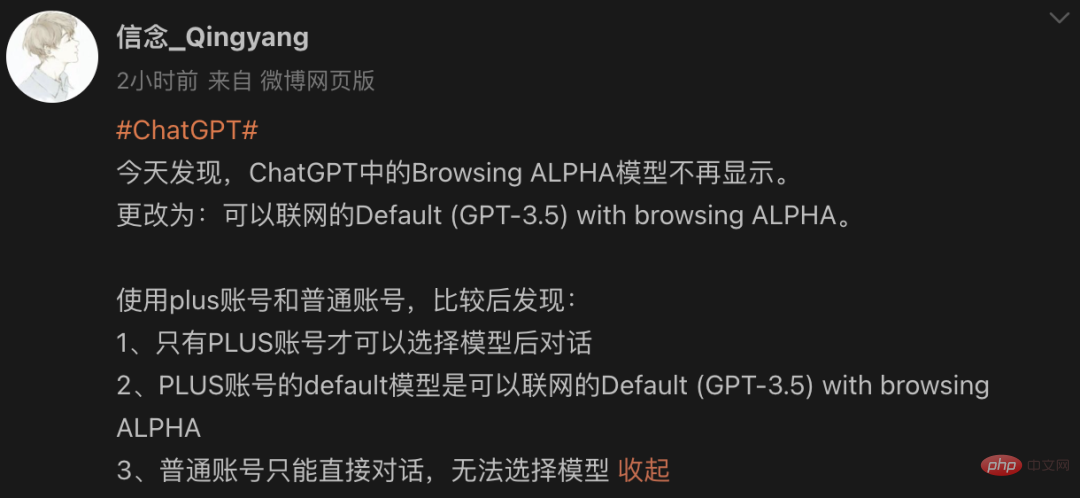
Das Browsing-ALPHA-Modell in ChatGPT wird nicht mehr angezeigt. Wechseln Sie zu: Standard (GPT-3.5) mit Browsing-ALPHA, das eine Verbindung zum Internet herstellen kann.
Und dies ist ein neues Plug-in für OpenAI zur Durchführung von Graustufentests für Plus-zahlende Benutzer.
Genau wie bei der zuvor veröffentlichten Plug-in-Version entspricht es diesmal der separaten Veröffentlichung der Internet-Plug-in-Version.
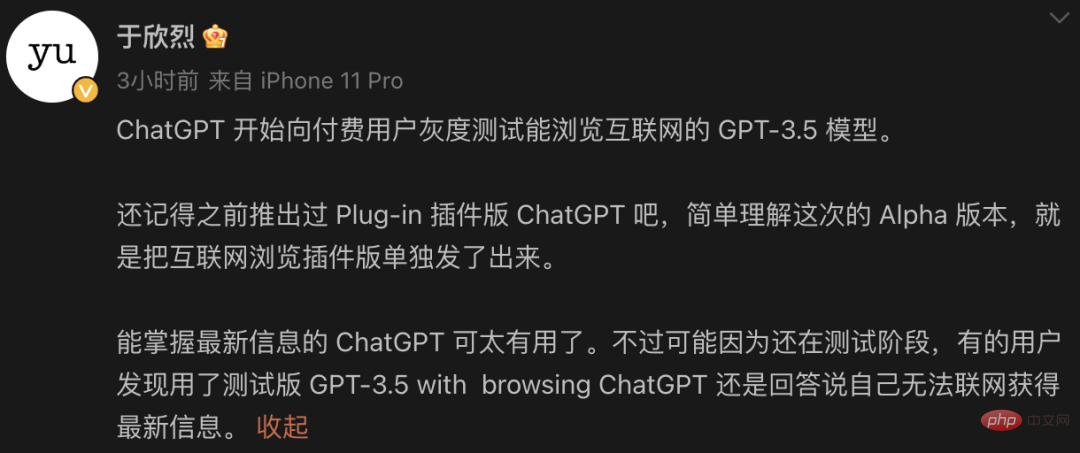
Der Redakteur war zunächst verwirrt. Ist ChatGPT mit Internetzugang nicht bereits verfügbar? ? ? Das mit dem Internet verbundene ChatGPT, das jeden Tag verwendet wird, begeistert die Internetnutzer ...
Um es herauszufinden: Nachdem Sie sich bei ChatGPT angemeldet haben, ist es tatsächlich anders.
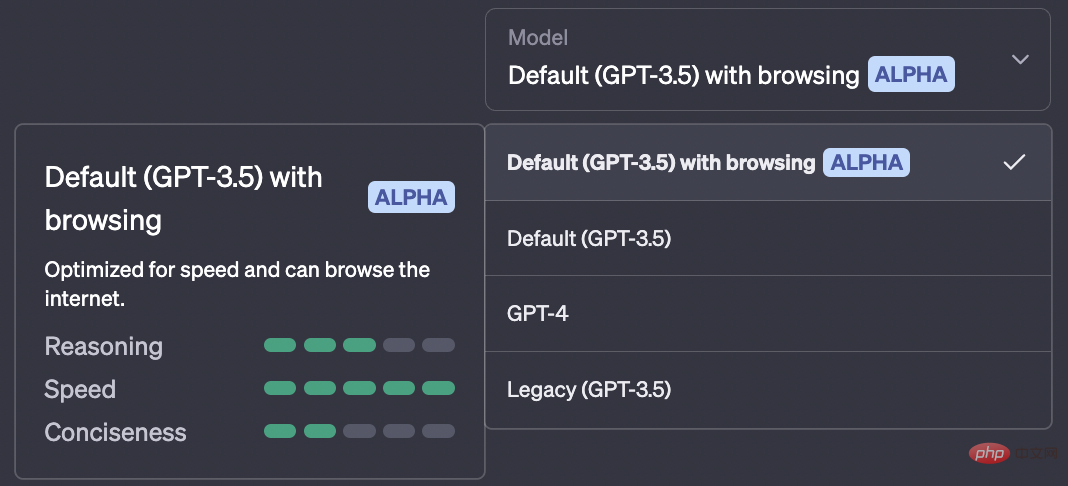
Vorher sah es so aus:
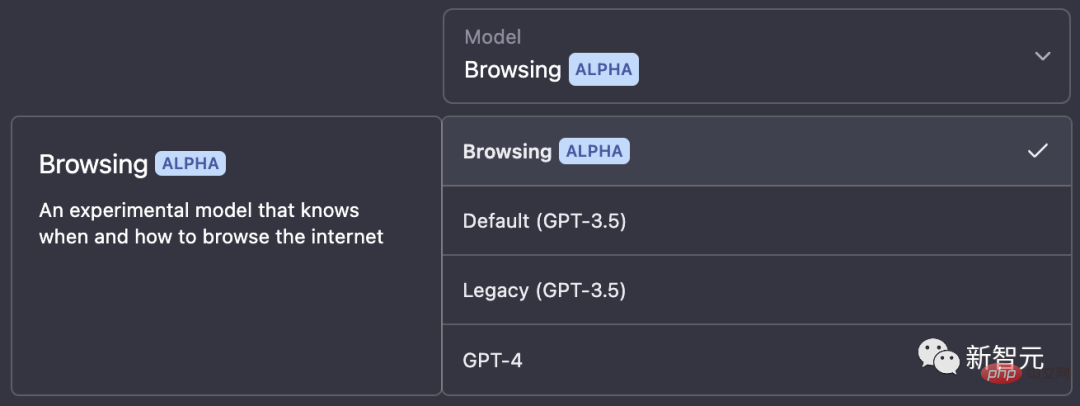
Nach einer Online-Suche stellte ich fest, dass viele Plus-Benutzer sagten, dass sie es verwenden können. Es zeigt, dass dieser Test umfangreicher ist als zuvor.
Aktueller Test durch Internetnutzer
Standardeinstellung (GPT-3.5) mit Browsing. Wie verwende ich?
GPT-3.5 mit Browsing ist eine erweiterte Version des GPT-3-Sprachmodells und enthält ein vereinfachtes Webbrowser-Tool.
Browser-Tools ermöglichen es Models, Suchanfragen an Suchmaschinen zu senden, Suchergebnisse zu lesen, auf Suchergebnisse zu klicken, um den gesamten Seiteninhalt anzuzeigen, auf Links innerhalb dieser Seiten zu klicken und nützliche Informationen für zukünftige Referenzzwecke zu speichern.
Diese Browsing-Funktion ermöglicht es GPT-3.5, Informationen aus dem Netzwerk abzurufen und zu nutzen, um genauere und zeitnahe Antworten bereitzustellen.
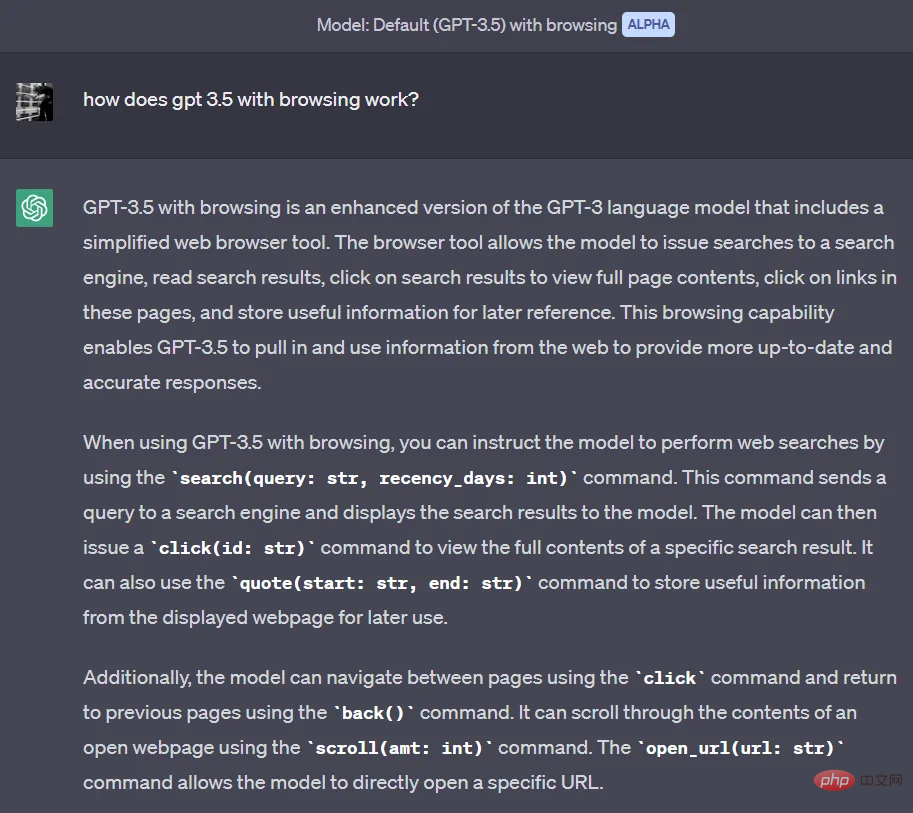
GPT-3.5 mit Browsing Nachdem Sie die Antwort gegeben haben, können Sie auch zum Link springen.
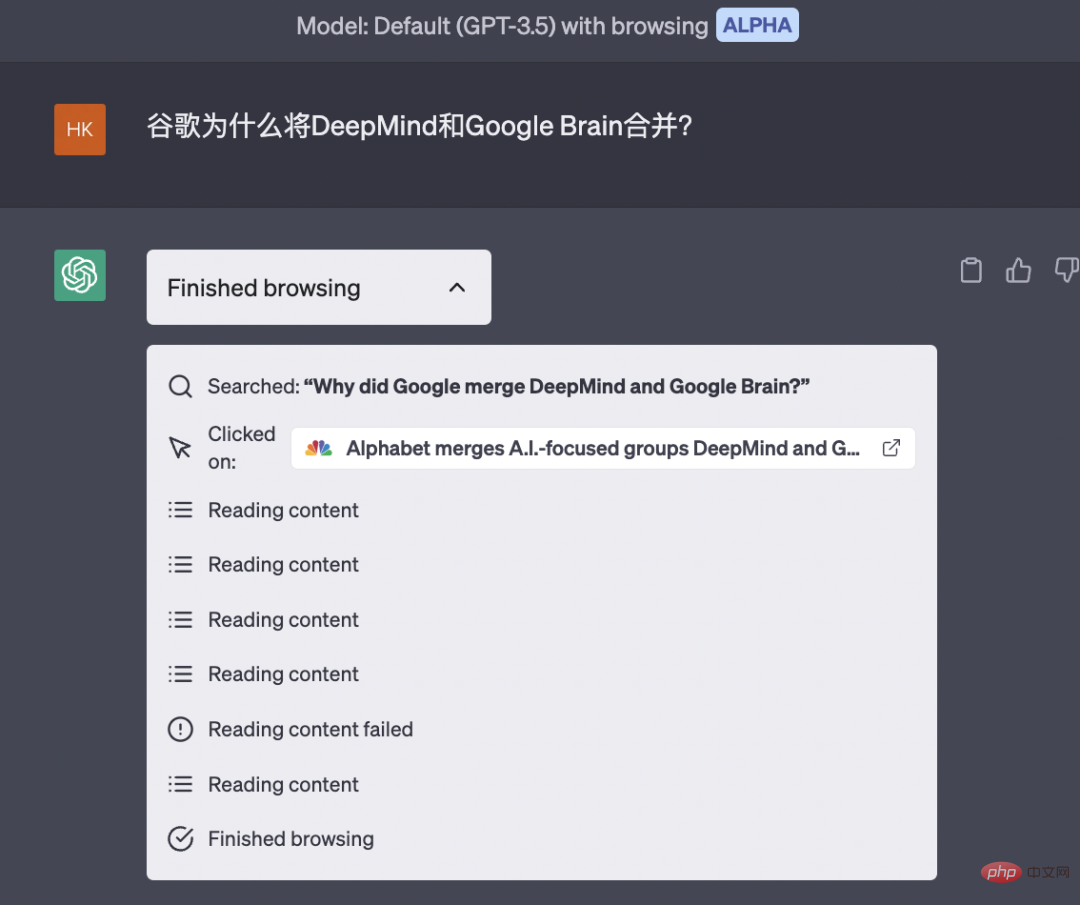
Große Events im Technologiebereich heute:
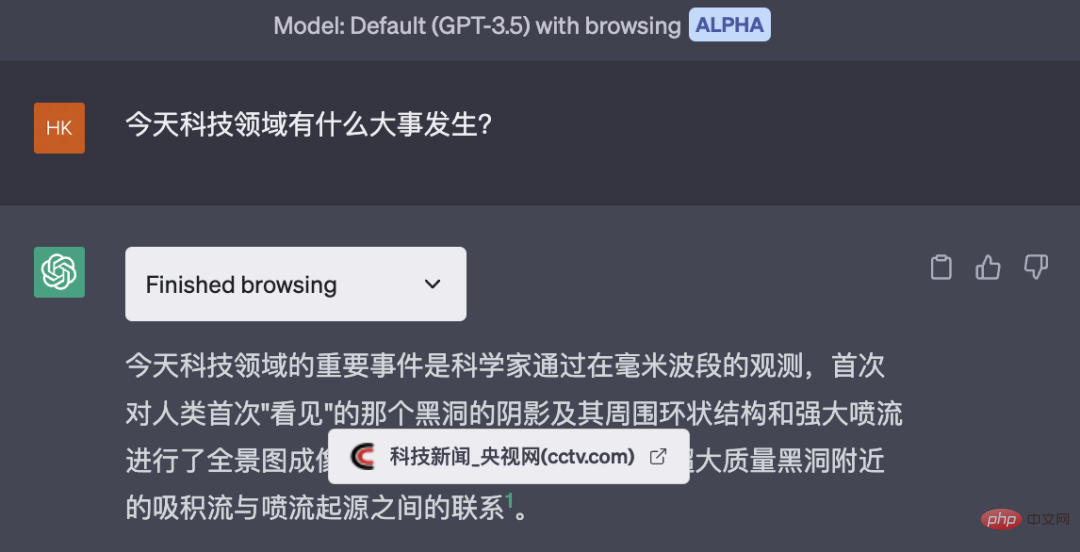
Yaya, die seit 20 Jahren draußen arbeitet, wird um 17 Uhr landen.
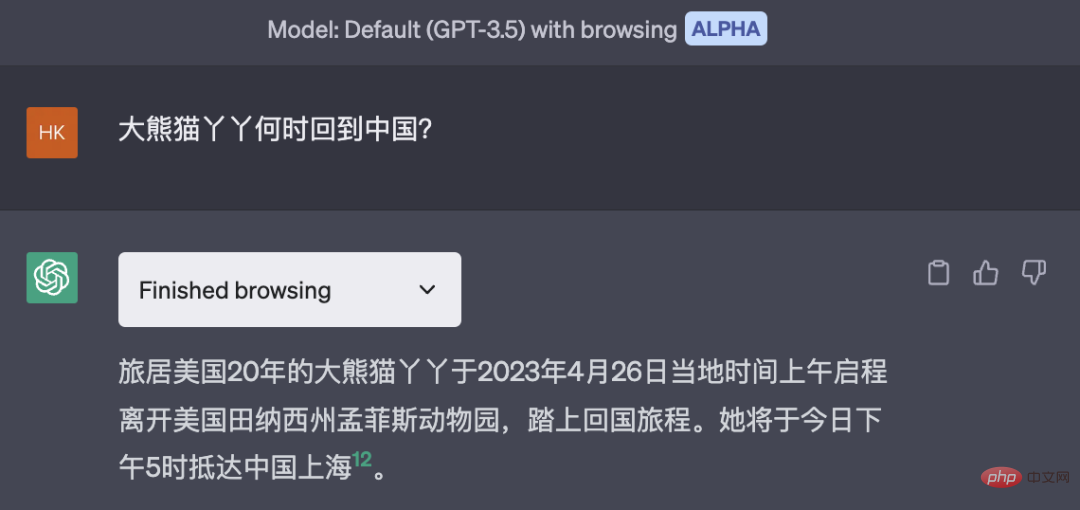

Welches ist das schnellste Mobiltelefon der Welt?
GPT-3.5 mit Browsing-Antworten umfasst Samsung Galaxy S23 Ultra, Google Pixel 6a, iPhone 14 Pro / iPhone 14 Pro Max.
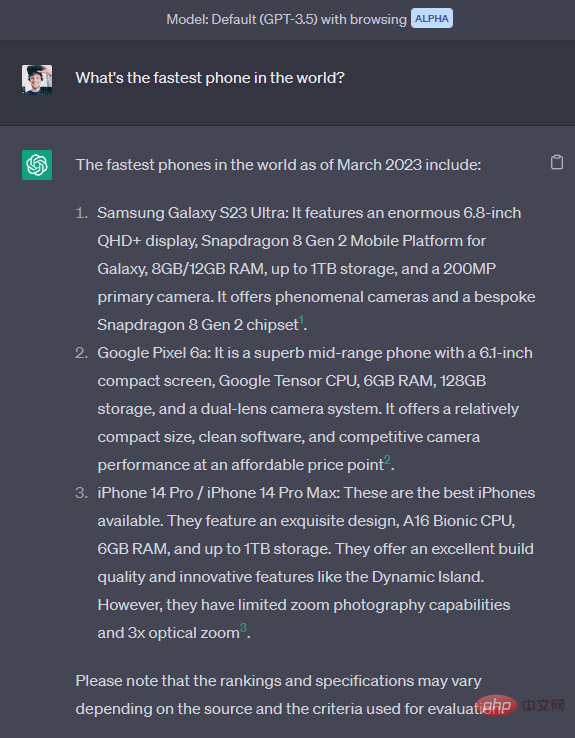
Einige Internetnutzer haben herausgefunden, dass das neueste Plug-in zwar immer noch einige Probleme aufweist, es aber richtig ist, es die aktuellen Schlagzeilen von CNN und New York Times liefern zu lassen.
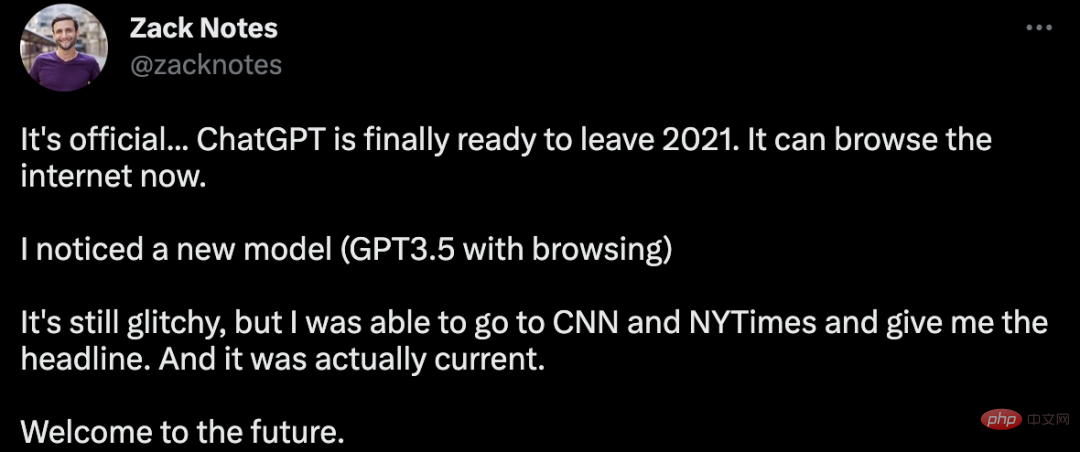
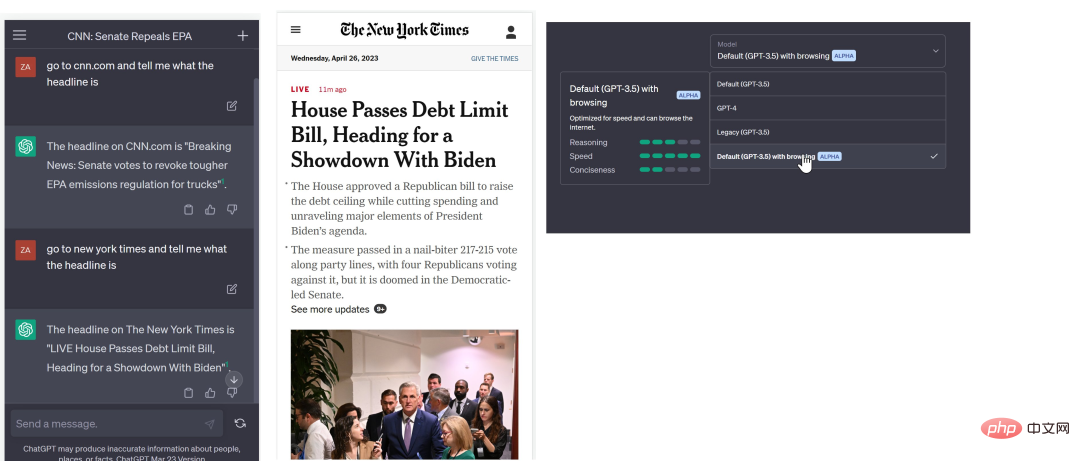
Einige Internetnutzer sagten, dass es kaum funktioniert. Zusätzlich zu der enormen Latenz antwortet es in mehr als 50 % der Fälle mit einer „leeren Nachricht“ (vor allem ohne Auslösung von Moderationsfiltern).
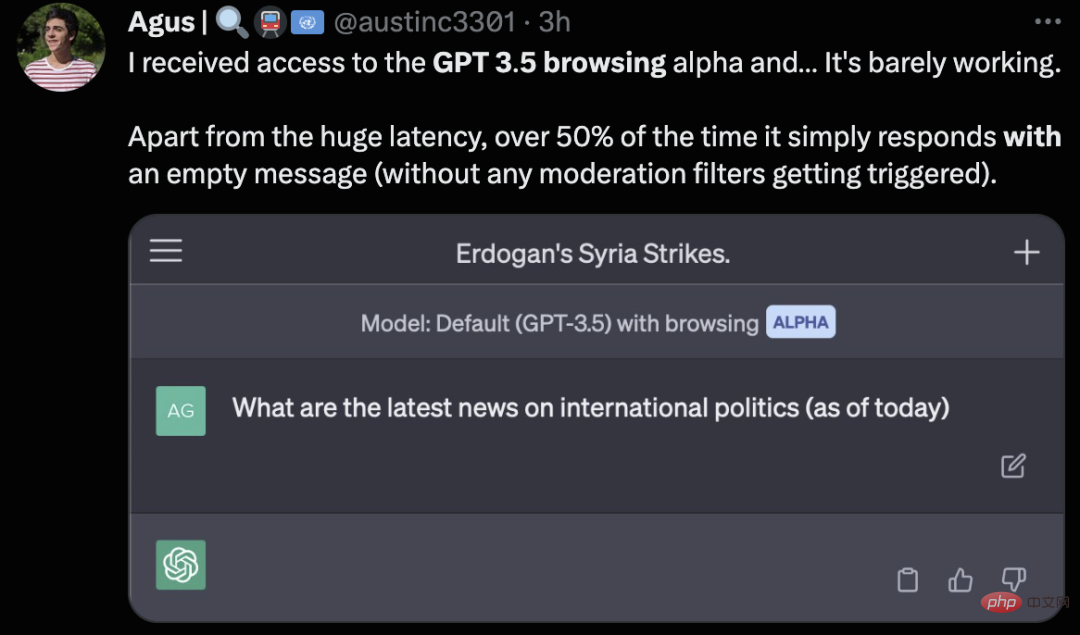
Der Redakteur stellte außerdem fest, dass das aktuelle Plug-In eine hohe Verzögerungsrate aufweist und selbst nach längerem Herumlaufen immer noch kein Ergebnis erzielt wird.
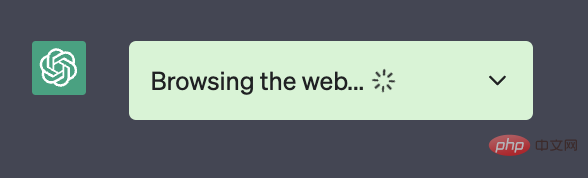
Einige Internetnutzer sagten auch, dass sie die Netzwerkfunktion sowie Plug-Ins und Code-Interpreter seit mehr als einem Monat nutzen.

Derzeit kann der Editor nur auf das Internet zugreifen und der Code-Interpreter und Plug-Ins sind nutzlos.
Netizens, die auch Plus-Nutzer sind, sagten jedoch, dass sie diese Option nicht hätten und fragten, ob es sich um ein Plug-in handele?
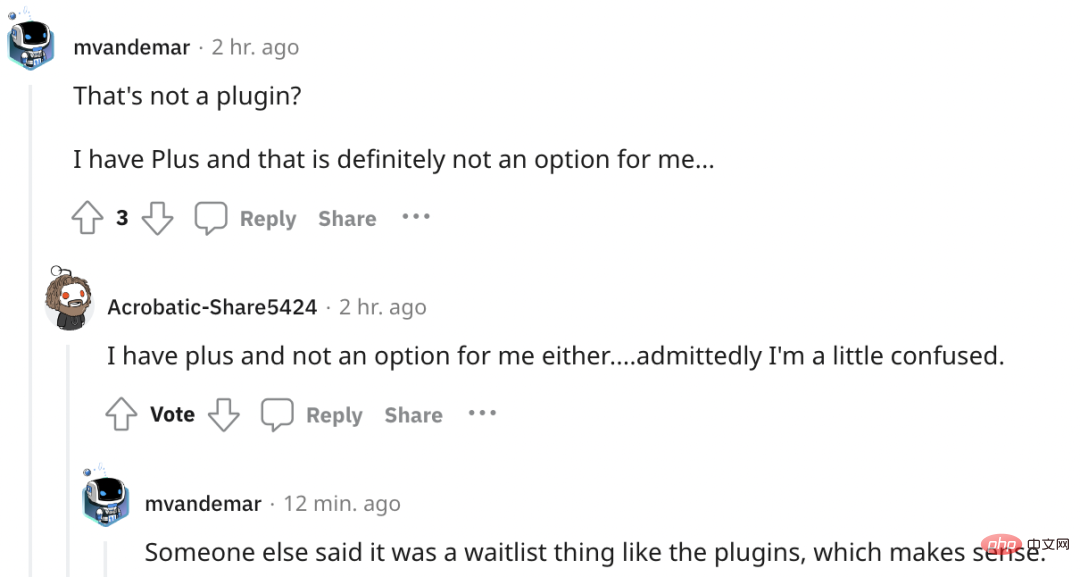
Das obige ist der detaillierte Inhalt vonVernetztes GPT-3.5 ist online! Netizens gaben nach tatsächlichen Tests negative Bewertungen ab. Für weitere Informationen folgen Sie bitte anderen verwandten Artikeln auf der PHP chinesischen Website!

Heiße KI -Werkzeuge

Undresser.AI Undress
KI-gestützte App zum Erstellen realistischer Aktfotos

AI Clothes Remover
Online-KI-Tool zum Entfernen von Kleidung aus Fotos.

Undress AI Tool
Ausziehbilder kostenlos

Clothoff.io
KI-Kleiderentferner

Video Face Swap
Tauschen Sie Gesichter in jedem Video mühelos mit unserem völlig kostenlosen KI-Gesichtstausch-Tool aus!

Heißer Artikel

Heiße Werkzeuge

Notepad++7.3.1
Einfach zu bedienender und kostenloser Code-Editor

SublimeText3 chinesische Version
Chinesische Version, sehr einfach zu bedienen

Senden Sie Studio 13.0.1
Leistungsstarke integrierte PHP-Entwicklungsumgebung

Dreamweaver CS6
Visuelle Webentwicklungstools

SublimeText3 Mac-Version
Codebearbeitungssoftware auf Gottesniveau (SublimeText3)

Heiße Themen
 1393
1393
 52
52
 1209
1209
 24
24
![WLAN-Erweiterungsmodul ist gestoppt [Fix]](https://img.php.cn/upload/article/000/465/014/170832352052603.gif?x-oss-process=image/resize,m_fill,h_207,w_330) WLAN-Erweiterungsmodul ist gestoppt [Fix]
Feb 19, 2024 pm 02:18 PM
WLAN-Erweiterungsmodul ist gestoppt [Fix]
Feb 19, 2024 pm 02:18 PM
Wenn es ein Problem mit dem WLAN-Erweiterungsmodul Ihres Windows-Computers gibt, kann dies dazu führen, dass Sie nicht mehr mit dem Internet verbunden sind. Diese Situation ist oft frustrierend, aber glücklicherweise enthält dieser Artikel einige einfache Vorschläge, die Ihnen helfen können, dieses Problem zu lösen und Ihre drahtlose Verbindung wieder ordnungsgemäß funktionieren zu lassen. Behebung, dass das WLAN-Erweiterbarkeitsmodul nicht mehr funktioniert Wenn das WLAN-Erweiterbarkeitsmodul auf Ihrem Windows-Computer nicht mehr funktioniert, befolgen Sie diese Vorschläge, um das Problem zu beheben: Führen Sie die Netzwerk- und Internet-Fehlerbehebung aus, um drahtlose Netzwerkverbindungen zu deaktivieren und wieder zu aktivieren. Starten Sie den WLAN-Autokonfigurationsdienst neu. Ändern Sie die Energieoptionen. Ändern Erweiterte Energieeinstellungen Netzwerkadaptertreiber neu installieren Einige Netzwerkbefehle ausführen Schauen wir uns das nun im Detail an
 So beheben Sie einen Win11-DNS-Serverfehler
Jan 10, 2024 pm 09:02 PM
So beheben Sie einen Win11-DNS-Serverfehler
Jan 10, 2024 pm 09:02 PM
Um auf das Internet zuzugreifen, müssen wir beim Herstellen einer Verbindung zum Internet das richtige DNS verwenden. Wenn wir die falschen DNS-Einstellungen verwenden, wird auf die gleiche Weise ein DNS-Serverfehler angezeigt. Zu diesem Zeitpunkt können wir versuchen, das Problem zu lösen, indem wir in den Netzwerkeinstellungen auswählen, ob DNS automatisch abgerufen werden soll Lösungen. So beheben Sie den Win11-Netzwerk-DNS-Serverfehler. Methode 1: DNS zurücksetzen 1. Klicken Sie zunächst in der Taskleiste auf „Start“, suchen Sie die Symbolschaltfläche „Einstellungen“ und klicken Sie darauf. 2. Klicken Sie dann in der linken Spalte auf den Optionsbefehl „Netzwerk & Internet“. 3. Suchen Sie dann rechts die Option „Ethernet“ und klicken Sie zur Eingabe. 4. Klicken Sie anschließend in der DNS-Serverzuweisung auf „Bearbeiten“ und stellen Sie schließlich DNS auf „Automatisch (D.)“ ein
 Mit ChatGPT können kostenlose Benutzer jetzt Bilder mithilfe von DALL-E 3 mit einem Tageslimit generieren
Aug 09, 2024 pm 09:37 PM
Mit ChatGPT können kostenlose Benutzer jetzt Bilder mithilfe von DALL-E 3 mit einem Tageslimit generieren
Aug 09, 2024 pm 09:37 PM
DALL-E 3 wurde im September 2023 offiziell als deutlich verbessertes Modell gegenüber seinem Vorgänger eingeführt. Er gilt als einer der bisher besten KI-Bildgeneratoren und ist in der Lage, Bilder mit komplexen Details zu erstellen. Zum Start war es jedoch exklusiv
 Was soll ich tun, wenn die Erde in der unteren rechten Ecke von Windows 10 angezeigt wird, wenn ich nicht auf das Internet zugreifen kann? Verschiedene Lösungen für das Problem, dass die Erde in Win10 nicht auf das Internet zugreifen kann
Feb 29, 2024 am 09:52 AM
Was soll ich tun, wenn die Erde in der unteren rechten Ecke von Windows 10 angezeigt wird, wenn ich nicht auf das Internet zugreifen kann? Verschiedene Lösungen für das Problem, dass die Erde in Win10 nicht auf das Internet zugreifen kann
Feb 29, 2024 am 09:52 AM
In diesem Artikel wird die Lösung für das Problem vorgestellt, dass das Globussymbol im Win10-Systemnetzwerk angezeigt wird, aber nicht auf das Internet zugreifen kann. Der Artikel enthält detaillierte Schritte, die den Lesern helfen sollen, das Problem des Win10-Netzwerks zu lösen, das zeigt, dass die Erde keinen Zugriff auf das Internet hat. Methode 1: Direkt neu starten. Überprüfen Sie zunächst, ob das Netzwerkkabel nicht richtig eingesteckt ist und ob das Breitband im Rückstand ist. In diesem Fall müssen Sie den Router oder das optische Modem neu starten. Wenn auf dem Computer keine wichtigen Dinge erledigt werden, können Sie den Computer direkt neu starten. Die meisten kleineren Probleme können durch einen Neustart des Computers schnell behoben werden. Wenn festgestellt wird, dass die Breitbandanbindung nicht im Rückstand ist und das Netzwerk normal ist, ist das eine andere Sache. Methode 2: 1. Drücken Sie die [Win]-Taste oder klicken Sie auf [Startmenü] in der unteren linken Ecke. Klicken Sie im sich öffnenden Menüelement auf das Zahnradsymbol über dem Netzschalter.
 Überprüfen Sie die Netzwerkverbindung: lol kann keine Verbindung zum Server herstellen
Feb 19, 2024 pm 12:10 PM
Überprüfen Sie die Netzwerkverbindung: lol kann keine Verbindung zum Server herstellen
Feb 19, 2024 pm 12:10 PM
LOL kann keine Verbindung zum Server herstellen. Bitte überprüfen Sie das Netzwerk. In den letzten Jahren sind Online-Spiele für viele Menschen zu einer täglichen Unterhaltungsaktivität geworden. Unter ihnen ist League of Legends (LOL) ein sehr beliebtes Multiplayer-Onlinespiel, das die Teilnahme und das Interesse von Hunderten Millionen Spielern auf sich zieht. Wenn wir jedoch LOL spielen, stoßen wir manchmal auf die Fehlermeldung „Verbindung zum Server nicht möglich, bitte überprüfen Sie das Netzwerk“, was den Spielern zweifellos einige Probleme bereitet. Als nächstes werden wir die Ursachen und Lösungen dieses Fehlers besprechen. Zunächst besteht möglicherweise das Problem, dass LOL keine Verbindung zum Server herstellen kann
 ICLR'24 neue Ideen ohne Bilder! LaneSegNet: Kartenlernen basierend auf dem Bewusstsein für die Spursegmentierung
Jan 19, 2024 am 11:12 AM
ICLR'24 neue Ideen ohne Bilder! LaneSegNet: Kartenlernen basierend auf dem Bewusstsein für die Spursegmentierung
Jan 19, 2024 am 11:12 AM
Oben geschrieben & Das persönliche Verständnis des Autors von Karten als Schlüsselinformationen für nachgelagerte Anwendungen autonomer Fahrsysteme wird normalerweise durch Fahrspuren oder Mittellinien dargestellt. Die vorhandene Literatur zum Kartenlernen konzentriert sich jedoch hauptsächlich auf die Erkennung geometriebasierter topologischer Beziehungen von Fahrspuren oder die Erfassung von Mittellinien. Beide Methoden ignorieren die inhärente Beziehung zwischen Fahrspurlinien und Mittellinien, das heißt, Fahrspurlinien binden Mittellinien. Obwohl die einfache Vorhersage zweier Fahrspurtypen in einem Modell sich im Lernziel gegenseitig ausschließt, schlägt dieser Artikel Fahrspursegment als eine neue Darstellung vor, die geometrische und topologische Informationen nahtlos kombiniert, und schlägt somit LaneSegNet vor. Dies ist das erste End-to-End-Kartierungsnetzwerk, das Fahrspursegmente generiert, um eine vollständige Darstellung der Straßenstruktur zu erhalten. LaneSegNet hat zwei Ebenen
 Was passiert, wenn das Netzwerk keine Verbindung zum WLAN herstellen kann?
Apr 03, 2024 pm 12:11 PM
Was passiert, wenn das Netzwerk keine Verbindung zum WLAN herstellen kann?
Apr 03, 2024 pm 12:11 PM
1. Überprüfen Sie das WLAN-Passwort: Stellen Sie sicher, dass das von Ihnen eingegebene WLAN-Passwort korrekt ist und achten Sie auf die Groß-/Kleinschreibung. 2. Überprüfen Sie, ob das WLAN ordnungsgemäß funktioniert: Überprüfen Sie, ob der WLAN-Router normal funktioniert. Sie können andere Geräte an denselben Router anschließen, um festzustellen, ob das Problem beim Gerät liegt. 3. Starten Sie das Gerät und den Router neu: Manchmal liegt eine Fehlfunktion oder ein Netzwerkproblem mit dem Gerät oder Router vor, und ein Neustart des Geräts und des Routers kann das Problem lösen. 4. Überprüfen Sie die Geräteeinstellungen: Stellen Sie sicher, dass die WLAN-Funktion des Geräts eingeschaltet und die WLAN-Funktion nicht deaktiviert ist.
 So installieren Sie ChatGPT auf einem Mobiltelefon
Mar 05, 2024 pm 02:31 PM
So installieren Sie ChatGPT auf einem Mobiltelefon
Mar 05, 2024 pm 02:31 PM
Installationsschritte: 1. Laden Sie die ChatGTP-Software von der offiziellen ChatGTP-Website oder dem mobilen Store herunter. 2. Wählen Sie nach dem Öffnen in der Einstellungsoberfläche die Sprache aus. 3. Wählen Sie in der Spieloberfläche das Mensch-Maschine-Spiel aus 4. Geben Sie nach dem Start Befehle in das Chatfenster ein, um mit der Software zu interagieren.



